Wie bei jedem Betriebssystem-Update fragt man sich auch bei Android 16: Was für Neuerungen und Funktionen hat es, was ist besser als bei Android 15 und lohnt sich das Update? Wir versuchen an dieser Stelle, euch diese Fragen zu beantworten.
Android Baklava, besser bekannt als Android 16, wird seit Juni zuerst auf Pixel-Smartphones ausgerollt. Wer auf weltbewegende neue Features wartet, sollte seine Erwartungen herunterschrauben. Einige Funktionen sind aufs Pixel 9 beschränkt, andere stellen eher kosmetische Änderungen dar. Es gibt aber auch einige nützliche Neuheiten in Android 16, die für mehr Sicherheit oder bessere Bedienbarkeit versprechen. Außerdem wird die Google-KI tiefer ins System integriert.
Erweitertes Sicherheitsprogramm
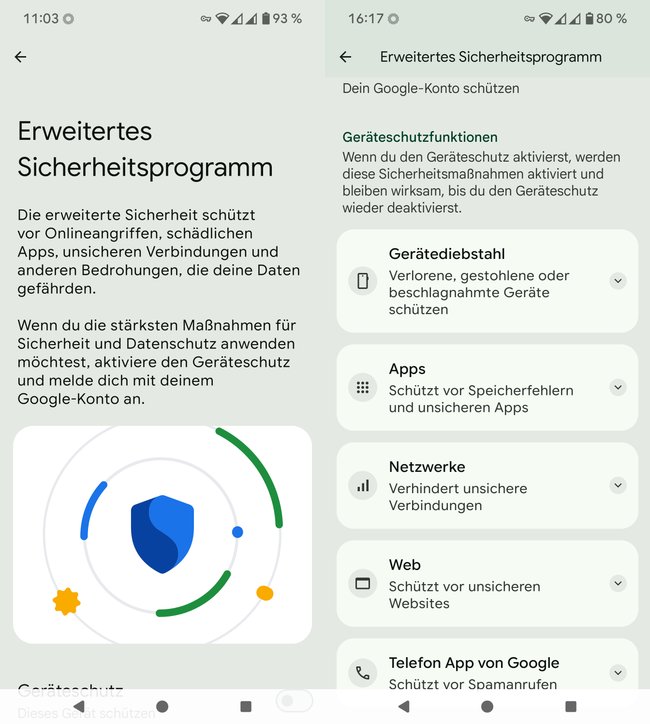
Das erweiterte Sicherheitsprogramm, wie es in den Einstellungen genannt wird, soll euer Konto und das Gerät schützen.
Dabei wird dann auch ein Modus aktiviert, der eure Daten bei einem Gerätediebstahl sichern soll. Wenn Bewegungsmuster darauf hinweisen, dass man euch das Gerät gestohlen hat, wird es automatisch gesperrt. Das könnt ihr euch zum Beispiel so vorstellen, dass die Sperre greift, wenn ihr eben noch aufs Display geschaut habt und plötzlich bewegt sich euer Handy nach einem Ruck schnell in eine Richtung. Also dann, wenn man es euch aus der Hand gerissen hat.
Das Smartphone wird auch gesperrt, wenn es offline ist, denn die Internet-Verbindung wird von Dieben in der Regel sofort unterbrochen, um eine Verfolgung unmöglich zu machen. Außerdem startet das Gerät völlig neu nach einer Sperrung von 3 Tagen.
In der Rubrik Apps werden Schutzmaßnahmen aktiviert, wie etwa ein Zwang, Google Play Protect zu nutzen. Ihr könnt auch keine Apps aus unbekannten Quellen mehr installieren und zusätzlich werden sensible Speicherzugriffe verhindert.
Die neue Funktion fasst außerdem den Schutz vor alten 2G-Netzwerken, vor unsicheren Web-Seiten sowie Spamanrufen zusammen.
Nachteil: Falls ihr Apps aus vertrauenswürdigen Quellen nutzt, die nicht aus dem Play Store stammen, könnt ihr nicht einmal ein Update durchführen, ohne vorher das erweiterte Sicherheitsprogramm komplett zu deaktivieren. Die frühere Frage, ob ihr dieser Quelle trauen möchtet, gibt es nicht mehr. Jetzt heißt es ganz oder gar nicht.
Gemini Live
Die Google-KI Gemini erhält unter Android 16 die Möglichkeit, direkt auf den Bildschirm zuzugreifen. Ihr könnt ihr dann zu dem Display-Inhalt Fragen stellen. Richtet zum Beispiel die Kamera auf ein Medikament, um die empfohlene Dosierung zu erfahren, lasst euch Tipps zur Farbzusammenstellung eurer Kleidung geben oder lasst euch einen angezeigten Text zusammenfassen.

- Um diese Funktion zu nutzen, öffnet zuerst die gewünschte App und drückt anschließend so lange auf den Power-Button, bis das Handy kurz vibriert.
- Dann erscheint ein Menü, in dem ihr auf „Bildschirm mit Gemini Live teilen“ tippt.
- Nun könnt ihr eure Frage zu dem angezeigten Bildschirminhalt stellen.
Live-Updates und optimierte Benachrichtigungen
Die Funktion Live-Updates ist interessant, aber wartet aktuell auf die Unterstützung durch App-Anbieter. Sie soll euch irgendwann einmal Widgets bieten, die euch beispielsweise live darüber informieren, wie weit der Amazon-Bote noch entfernt ist oder wie lange eine Lieferung durch einen Pizzaboten noch dauert.
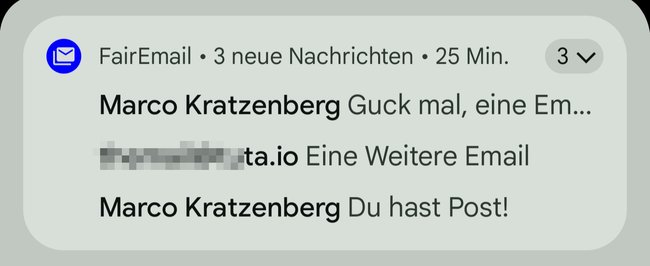
Wer häufig Benachrichtigungen erhält, wird sich über eine neue Ordnungsfunktion freuen: Diese werden nun nach Apps gruppiert. Also alle WhatsApp-Nachrichten in einem Block, die E-Mails in einem weiteren Block, und so weiter …
Desktopmodus
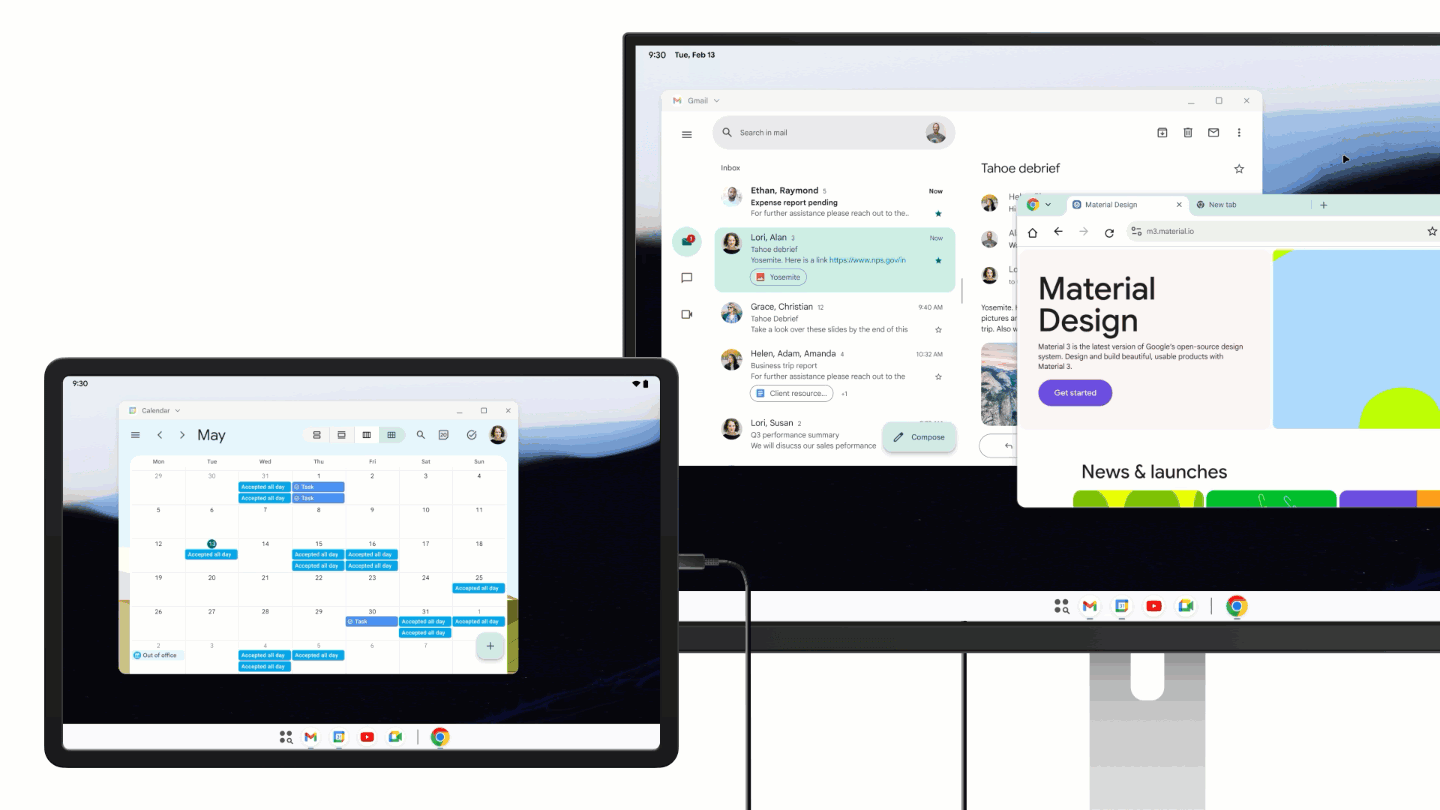
Der Desktopmodus von Android 16 soll externe Displays unterstützen. Ihr seht also bei einer Verbindung mit einem Bildschirm nicht einfach eine Kopie eures Smartphone-Displays, sondern die einzelnen Apps als Fenster, wie man es von Windows oder Macs kennt. Diese lassen sich auch verschieben, verkleinern oder in der Größe ändern.
LE-Audio und Verbindung mit Hörgeräten
Wer eine Hörhilfe mit Bluetooth-LE-Audio verwendet, kann sie unter Android 16 mit dem Smartphone verbinden. Dadurch werden klar verständliche Telefongespräche und Musikgenuss möglich. Die Steuerung der verbundenen Hörgeräte erfolgt direkt über das Smartphone.
Das LE in LE-Audio steht für Low Energy. Bei besserer Qualität benötigt dieser neue Modus in Android 16 weniger Energie und das sorgt für längere Akku-Laufzeiten. Gleichzeitig wird die Reichweite der Bluetooth-Verbindung vergrößert.
Weitere kleine Neuigkeiten
- Unter Einstellungen → Display & Touchbedienung → Farbkontrast könnt ihr die Sichtbarkeit von Texten verbessern, indem ihr aus drei Kontras-Modi wählt und außerdem Text mit schwarzem oder weißem Hintergrund unterlegen könnt.
- In den Einstellungen ist eine neue Funktion unter „Bedienungshilfen“ zu finden: In der Rubrik „Display“ seht ihr einen Schalter namens „Extradunkel“. Damit könnt ihr den Dark Mode von Android noch etwas dunkler machen, um Strom zu sparen.
- Kamera-Lupe: Ihr müsst die Google-App „Lupe“ aus dem Play Store herunterladen, um sie dann auch in euren Schnellzugriff integrieren zu können. Damit könnt ihr die Kamera gezielt als Lupe nutzen und in mehreren Stufen herein- und herauszoomen. Das funktioniert bei kleinen Texten genauso gut, wie bei weit entfernten Straßenschildern.
- Live-Standortfreigabe: In der App „Mein Gerät finden“ gibt es eine Möglichkeit für einen Zeitraum von 1 Stunde bis hin zu dauerhaften Anzeige seinen Standort freigeben. Die ausgewählten Personen können dann in Google Maps während dieser Zeit den Standort live verfolgen.
- Pixel-VIPs: Konnte von uns nicht getestet werden, obwohl die App installiert wurde. In der Kontakte-App können bis zu 8 „VIPs“ ausgewählt werden, die dann in einem Widget auf dem Screen zu sehen sind. Scheint allerdings eher eine Spielerei zu sein, die euch das Gefühl einer eigenen, kleinen Community zu geben. Zu jedem VIP könnt ihr Notizen anlegen, werdet an Termine erinnert und könnt sehen, wann der letzte Kontakt war.

